تتناول هذه المقالة الترقية إلى Windows 11 بعد إجراء تغييرات على أجهزة الجهاز. قد تؤثر تغييرات الأجهزة على Windows 11 أهلية الترقية. يجب اتخاذ بعض الخطوات لمعرفة الأهلية المحدثة في الإعدادات.
قد تنطبق هذه المقالة أيضا إذا لم تتطابق الرسائل الموجودة في تطبيق PC Health Check وصفحة Windows Update في الإعدادات.
أسهل طريقة لمعرفة ما إذا كان الجهاز يفي بمتطلبات Windows 11 بعد إجراء تغييرات في الأجهزة على الجهاز هي باستخدام تطبيق PC Health Check:
-
قم بتنزيل تطبيق PC Health Check وتثبيته. يمكن تنزيل تطبيق PC Health Check من الارتباط التالي:تنزيل تطبيق PC Health Check
-
انقر بزر الماوس الأيمن فوق قائمة البدء وحدد بحث.
-
في مربع النص اكتب هنا للبحث ، أدخل:التحقق من صحة الكمبيوتر
-
حدد PC Health Check من قائمة النتائج.
-
في نوافذ PC Health Check التي تفتح، حدد الزر Check now .
قد يستغرق تحديث معلومات الأهلية Windows Update ما يصل إلى 24 ساعة. إذا لم يتم تحديث معلومات الأهلية في الوقت المناسب، يمكن تحديث Windows 11 تقييم الأهلية يدويا.
ملاحظة: لا يعني تغيير أجهزة الجهاز إلى الأجهزة المدعومة بالضرورة أنه يتم تقديم الجهاز Windows 11 على الفور. سيتم طرح الترقية مع مرور الوقت للأجهزة داخل السوق استنادًا إلى نماذج المعلومات التي تأخذ في الاعتبار أهلية الأجهزة ومقاييس الموثوقية وعمر الجهاز وعوامل أخرى. تعتزم Microsoft طرح العرض للترقية في أسرع وقت ممكن، مع ضمان تجربة عالية الجودة.
كيفية تحديث تقييم الأهلية لـ Windows 11 يدويًا
لتحديث تقييم الأهلية Windows 11 يدويا، حدد أحد الخيارات التالية:
-
تحديث تقييم الأهلية باستخدام Task Scheduler.
-
تحديث تقييم الأهلية من موجه أوامر المسؤول.
التحديث باستخدام "جدول المهام"
-
انقر بزر الماوس الأيمن فوق قائمة البدء وحدد بحث.
-
في مربع النص اكتب هنا للبحث ، أدخل:جدولة المهام
-
حدد جدولة المهام من قائمة النتائج.
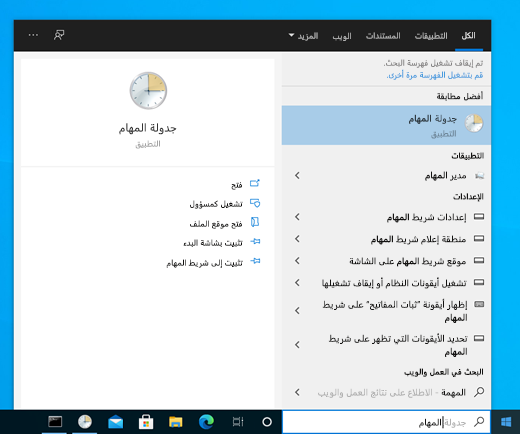
-
في نافذة جدولة المهام التي تفتح، باستخدام جزء التنقل الأيمن، انتقل إلى مكتبة جدولة المهام > Microsoft > Windows > تجربة التطبيق.
-
انقر بزر الماوس الأيمن فوق مهمة Microsoft Compatibility Appraiser ثم حدد Run.
ملاحظة: إذا ظهر الخطأ لا يملك حساب المستخدم الإذن لتشغيل هذه المهمة ، فقم بتسجيل الدخول باستخدام حساب له امتيازات المسؤول أو اتبع الإرشادات الواردة في قسم تحديث باستخدام موجه الأوامر للمسؤول .
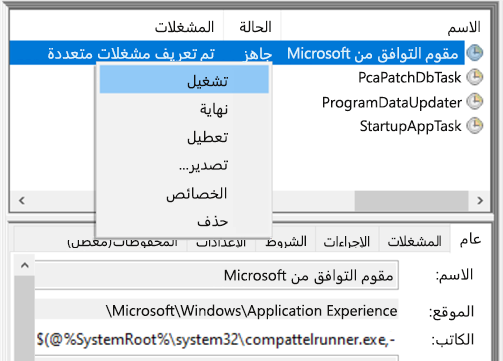
-
انتظر حتى تكتمل المهمة. تكتمل المهمة عندما يظهر عمود الحالة الخاص بها جاهز. لتحديث الحالة، حدد الإجراء > تحديث في قائمة التنقل العلوية.
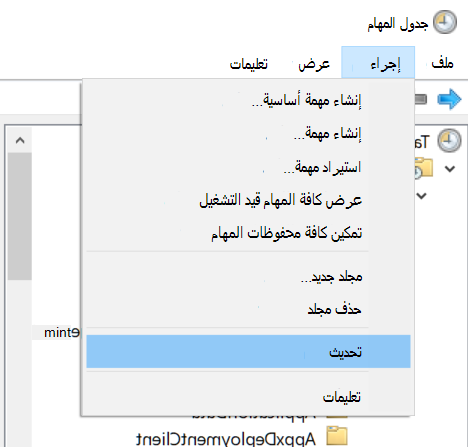
التحديث باستخدام موجه الأوامر للمسؤول
-
انقر بزر الماوس الأيمن فوق قائمة البدء وحدد بحث.
-
في مربع النص اكتب هنا للبحث ، أدخل:cmd
-
في قائمة النتائج، على الجانب الأيمن ضمن موجه الأوامر، حدد تشغيل كمسؤول.
-
إذا ظهرت نافذة التحكم في حساب المستخدم ، فحدد الزر نعم . إذا طلبت نافذة التحكم في حساب المستخدم اسم مستخدم مسؤول وكلمة مرور، فأدخل اسم مستخدم وكلمة مرور لحساب له امتيازات المسؤول ثم حدد الزر نعم .
-
في نافذة المسؤول: موجه الأوامر التي تظهر، أدخل الأمر التالي:schtasks.exe /Run /TN "\Microsoft\Windows\Application Experience\Microsoft Compatibility Appraiser"
-
حدد مفتاح Enter لتشغيل الأمر.
-
انتظر بضع دقائق حتى تكتمل المهمة.
لعرض حالة تقييم الأهلية المحدثة:
-
انقر بزر الماوس الأيمن فوق قائمة البدء وحدد الإعدادات > تحديث & الأمان > Windows Update أو حدد اختصار Windows Update التالي:
-
في نافذة Windows Update التي تفتح، حدد الزر التحقق من وجود تحديثات.
المقالات ذات الصلة
الترقية إلى Windows 11: الأسئلة المتداولة.
هل يمكنني الترقية إلى Windows 11؟
تثبيت Windows 11 على الأجهزة التي لا تفي بالحد الأدنى من متطلبات النظام.










